8 façons de résoudre le problème flou d'Apex Legends
Publié: 2023-03-03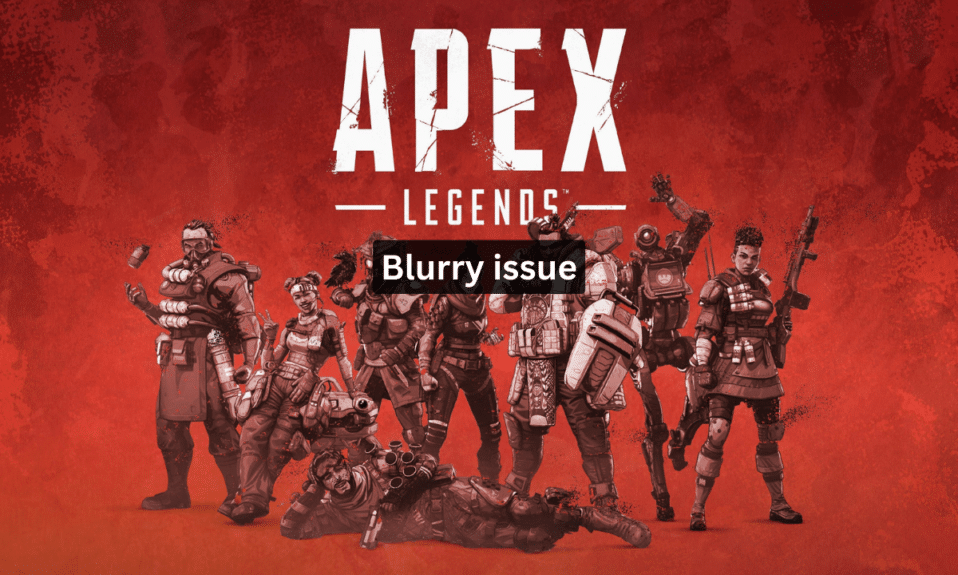
Apex Legends est un jeu de tir Battle Royale développé par Respawn Entertainment et édité par Electronic Arts. Il est rapidement devenu l'un des jeux les plus populaires parmi les joueurs, en raison de sa combinaison unique d'action rapide et de jeu d'équipe stratégique. Malheureusement, certains joueurs ont rencontré un problème flou en jouant au jeu. Cela peut être particulièrement ennuyeux car il est difficile de repérer les ennemis et de viser avec précision les armes. Heureusement, vous pouvez prendre quelques mesures pour résoudre le problème de flou d'Apex Legends. Ce guide se concentre également sur les étapes à suivre pour résoudre le problème de distance floue d'Apex Legends sur votre PC.
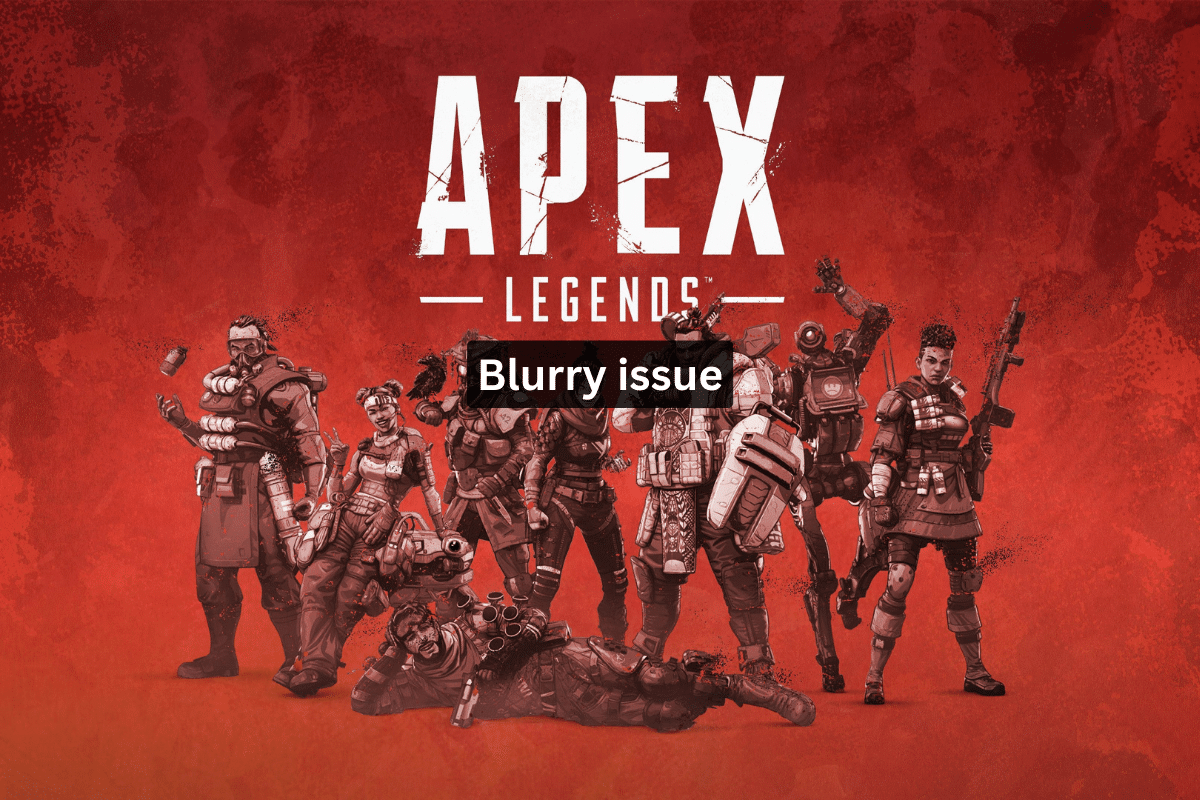
Façons de résoudre le problème flou d'Apex Legends
Ici, vous découvrirez les correctifs pour Apex Legends Blurry Issue sur PC.
Qu'est-ce qui cause le problème flou d'Apex Legends ?
Dans cette section, nous avons compilé une liste de raisons qui contribuent à ce que les légendes Apex semblent PC floues.
- Mauvaise connexion internet
- Pilote de carte graphique obsolète
- Paramètres graphiques bas
- Moniteur de mauvaise qualité
- Résolution d'affichage incompatible
- Fichiers de jeu corrompus
- Carte graphique en surchauffe
- Jeu mal installé
- Taux de rafraîchissement du moniteur instable
- Accumulation excessive de poussière sur la carte graphique
- Carte graphique défectueuse
- RAM insuffisante
- GPU incompatible avec le jeu
- Pas assez de mémoire virtuelle
- Version obsolète d'Apex Legends
- Overclocking de la carte graphique
Comment résoudre le problème de flou d'Apex Legends
Voici quelques méthodes de dépannage courantes qui aident à corriger les textures floues dans Apex Legends. Avant de commencer avec les hacks de dépannage avancés, suivez les hacks de dépannage de base qui vous aident à corriger les textures floues d'Apex Legends en quelques clics simples.
Méthode 1 : Méthodes de dépannage de base
Voici les étapes de base que vous devez suivre pour résoudre l'erreur.
1A. Redémarrez l'ordinateur
Le redémarrage d'un PC aide à résoudre un problème de flou dans Apex Legends, car il peut aider à réinitialiser les paramètres graphiques du jeu et à éliminer tous les paramètres corrompus qui pourraient avoir causé le flou. Cela peut également aider à effacer la mémoire active du jeu, ce qui peut aider à réduire tout décalage ou bégaiement pouvant contribuer au flou. Suivez notre guide 6 façons de redémarrer ou de redémarrer un ordinateur Windows 10 pour trouver différentes méthodes pour redémarrer votre ordinateur.
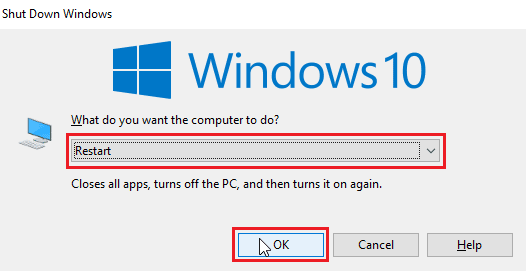
1B. Assurez une connectivité Internet stable
Assurer la stabilité d'Internet aide à résoudre les problèmes flous dans Apex Legends, car cela garantit que le jeu fonctionne efficacement et que les données sont transmises correctement. Lorsque la stabilité d'Internet est faible, le jeu peut s'exécuter lentement ou décaler, ce qui peut entraîner des images ou des textures floues. Apex Legends étant un jeu de tir en ligne, disposer d'une connexion Internet stable est essentiel pour une bonne expérience de jeu. Suivez notre guide sur la résolution des problèmes de connectivité réseau sous Windows 10 et suivez les étapes mentionnées si vous rencontrez un problème sur votre PC.
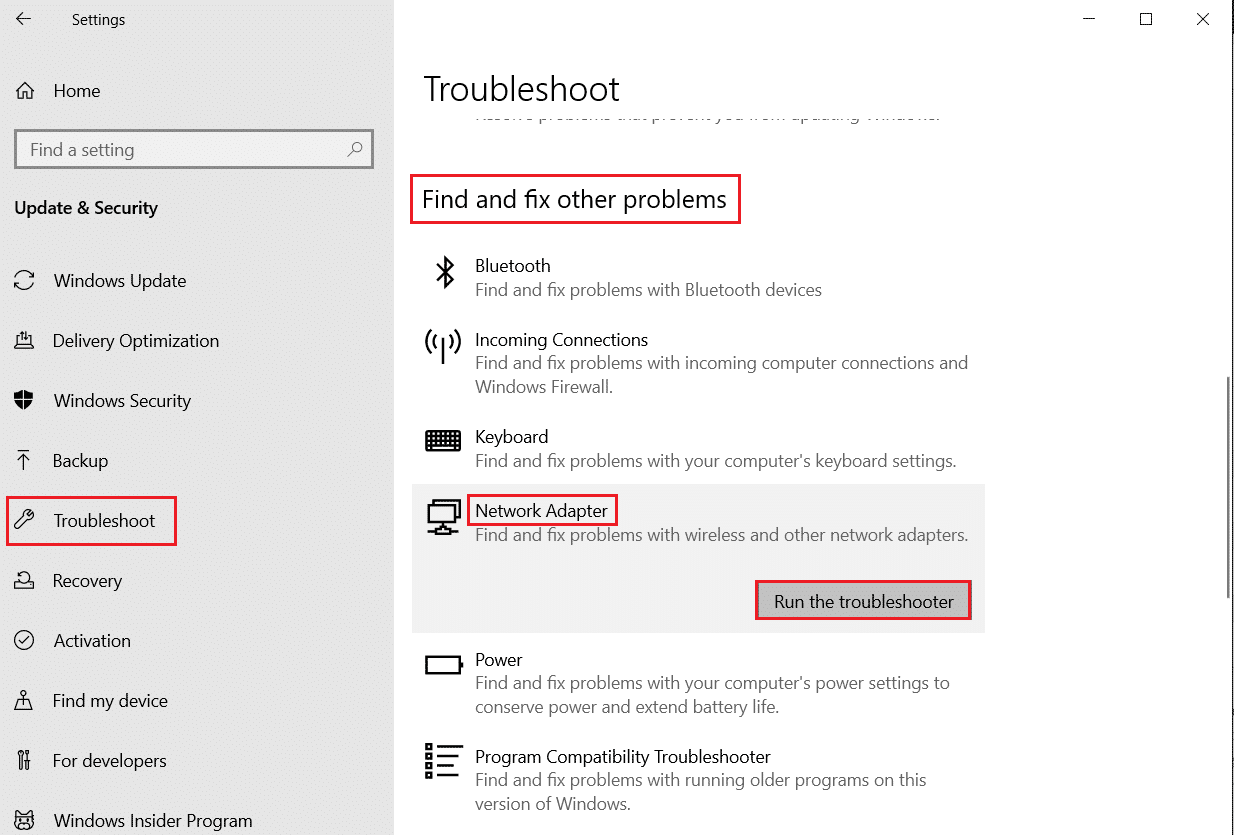
1C. Vérifiez et confirmez la configuration système requise
Vous pouvez également vérifier la configuration système requise pour Apex Legends PC avant d'effectuer les étapes suivantes.
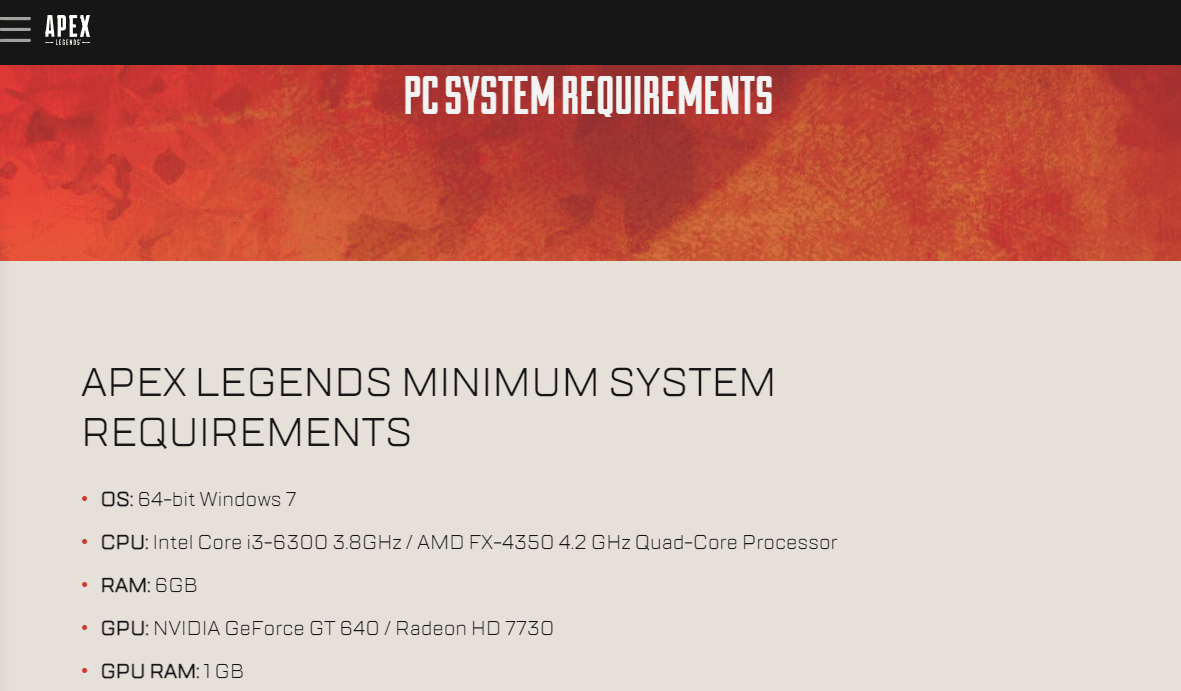
1D. Vérifier l'état du serveur Apex Legends
Assurez-vous que l'état du serveur Apex Legends n'est pas en panne et qu'il ne cause pas le problème de flou d'Apex Legends.
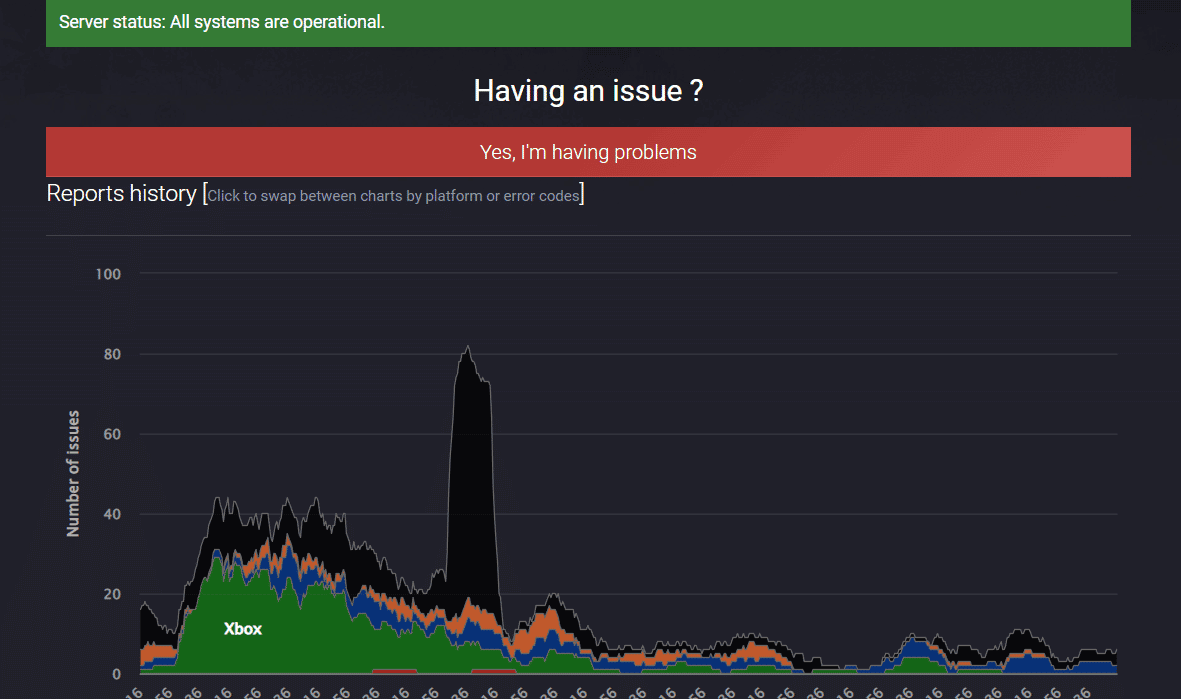
A lire également : Correction d'Apex Legends incapable de se connecter aux serveurs EA
1E. Exécutez le jeu Apex Legends en tant qu'administrateur
Les privilèges d'administrateur permettent également au jeu d'accéder à la gamme complète de paramètres graphiques disponibles, permettant de meilleurs visuels et des performances accrues. Pour donner au jeu Apex Legends les autorisations requises, suivez les étapes suivantes.
1. Appuyez simultanément sur les touches Windows + D pour accéder au Bureau .
2. Faites un clic droit sur le fichier du jeu Apex Legends et sélectionnez l'option Exécuter en tant qu'administrateur .
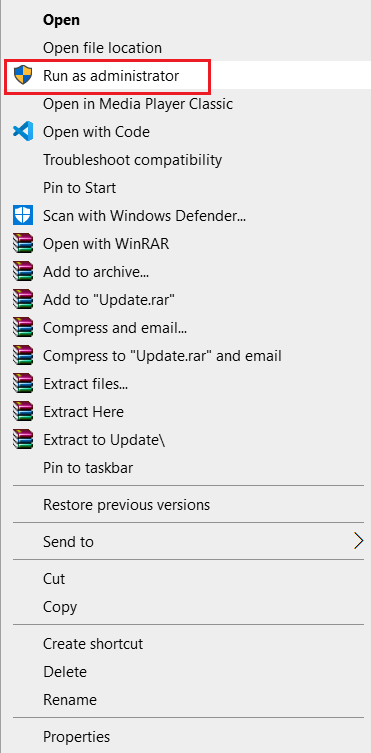
1F. Fermer tous les programmes d'arrière-plan
Lorsque vous jouez à Apex Legends, le fait d'ouvrir trop d'applications d'arrière-plan peut entraîner une image floue pendant le jeu. En fermant les applications d'arrière-plan inutiles, plus de ressources sont libérées pour le jeu, ce qui se traduit par une image plus nette et une expérience de jeu améliorée. Pour ce faire, suivez notre guide sur Comment terminer une tâche dans Windows 10.
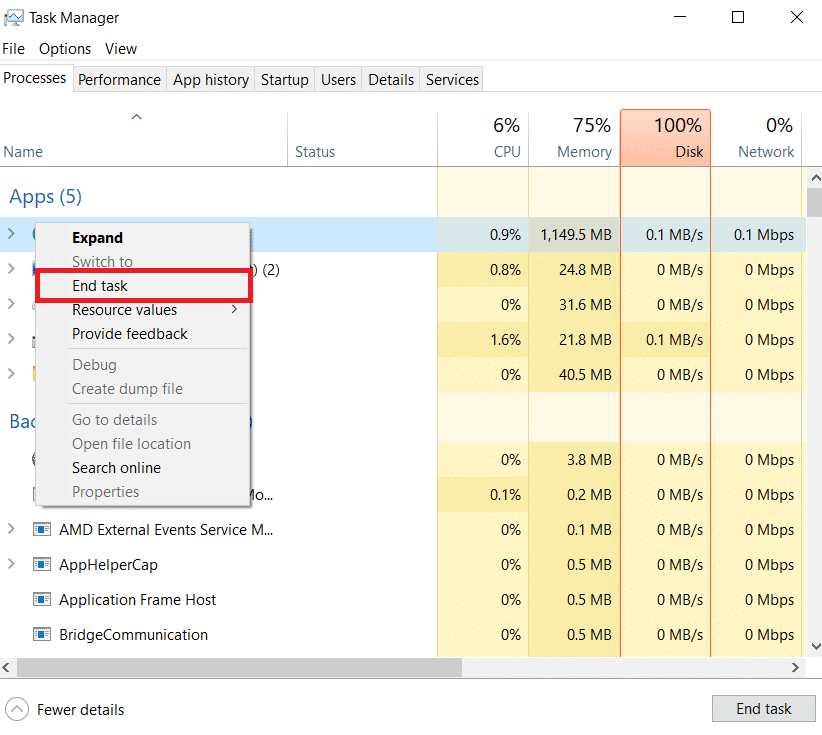
1G. Réparer les fichiers système
L'exécution d'une analyse SFC/DISM aide à résoudre les problèmes flous dans Apex Legends en permettant au système de remplacer tous les fichiers manquants ou corrompus. Cela est nécessaire car les problèmes de flou dans Apex Legends peuvent être causés par des fichiers corrompus ou manquants, qui peuvent être difficiles à détecter manuellement. Lisez notre guide sur Comment réparer les fichiers système sur Windows 10 et suivez les étapes comme indiqué pour réparer tous vos fichiers corrompus.
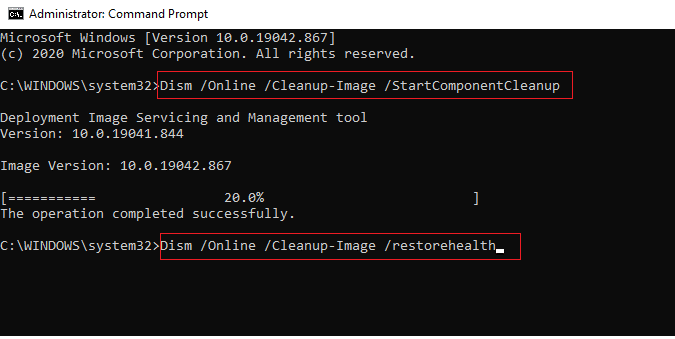
1H. Désactiver la superposition en jeu
Le Steam Overlay est un morceau de Steam qui permet aux utilisateurs d'accéder à la liste d'amis, au navigateur Web et permet d'acheter dans le jeu. C'est un outil important, mais il déclenche parfois le problème de distance floue d'Apex Legends. Si vous souhaitez résoudre ce problème, désactivez la superposition de jeu Steam en suivant les instructions de notre guide Comment désactiver la superposition Steam dans Windows 10.
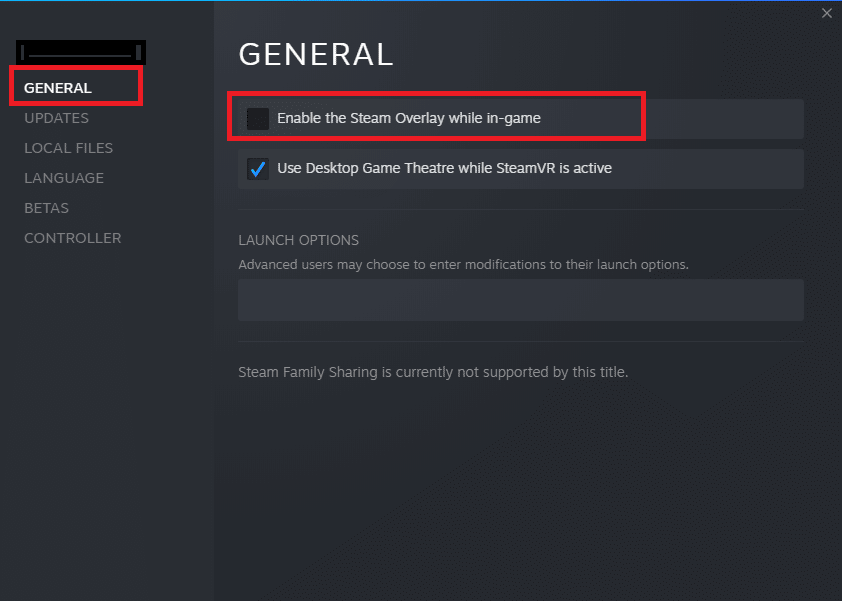
1I. Modifier les paramètres DNS
La modification des paramètres DNS permet de résoudre le problème de flou dans Apex Legends, car cela peut aider à améliorer votre connexion aux serveurs de jeu. Cela garantit la vitesse de connexion la plus élevée possible, ce qui contribue à réduire la latence, à corriger le décalage et à réduire les images floues dues aux retards de latence. Vous pouvez également passer à n'importe quel Open DNS ou Google DNS sur votre ordinateur Windows 10 en suivant notre guide Comment passer à OpenDNS ou Google DNS sous Windows.
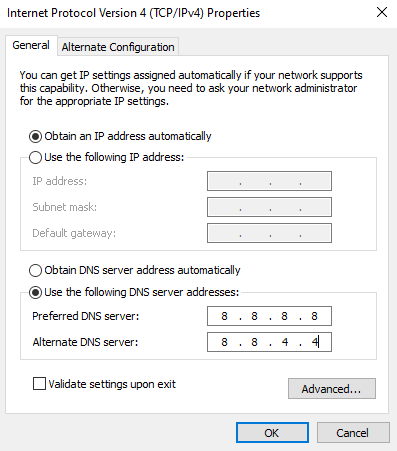
1J. Mettre à jour le pilote graphique
La mise à jour de la carte graphique permet de résoudre le problème de flou dans Apex Legends car elle garantit que la dernière version du pilote avec les paramètres de performance et de qualité d'image les plus élevés est disponible pour jouer au jeu. Cela permet de réduire les bogues graphiques et d'améliorer les visuels, en éliminant le problème de flou. Lisez et mettez en œuvre les étapes décrites dans notre guide 4 façons de mettre à jour les pilotes graphiques dans Windows 10 pour ce faire.
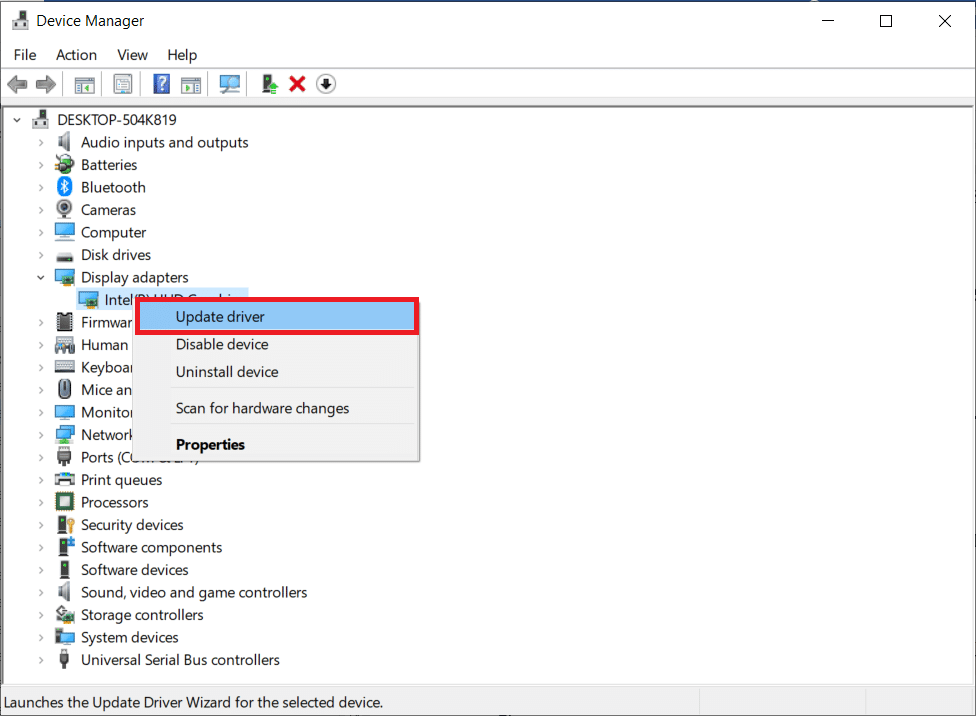
1K. Restaurer le pilote graphique
La restauration de la carte graphique permet de résoudre le problème de flou dans Apex Legends en rétablissant le pilote à une version antérieure qui prend en charge de meilleures performances et stabilité. Cela aide également à réduire les décalages et autres problèmes visuels. Vous pouvez facilement restaurer les pilotes de votre ordinateur à leur état précédent en suivant notre guide Comment restaurer les pilotes sur Windows 10.
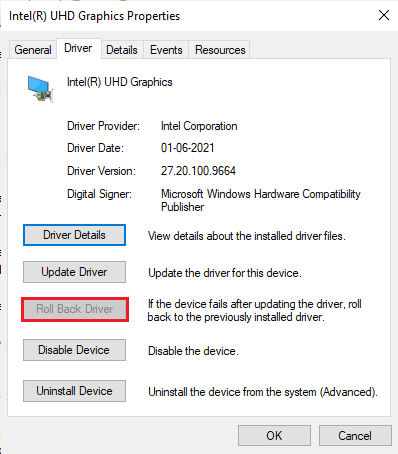
1L. Réinstaller le pilote graphique
La réinstallation de la carte graphique peut aider à garantir que les bons pilotes sont installés, résolvant ainsi tout problème logiciel potentiel pouvant être à l'origine du problème flou dans Apex Legends. Vous pouvez facilement réinstaller les pilotes graphiques comme indiqué dans notre guide Comment désinstaller et réinstaller les pilotes sous Windows 10.
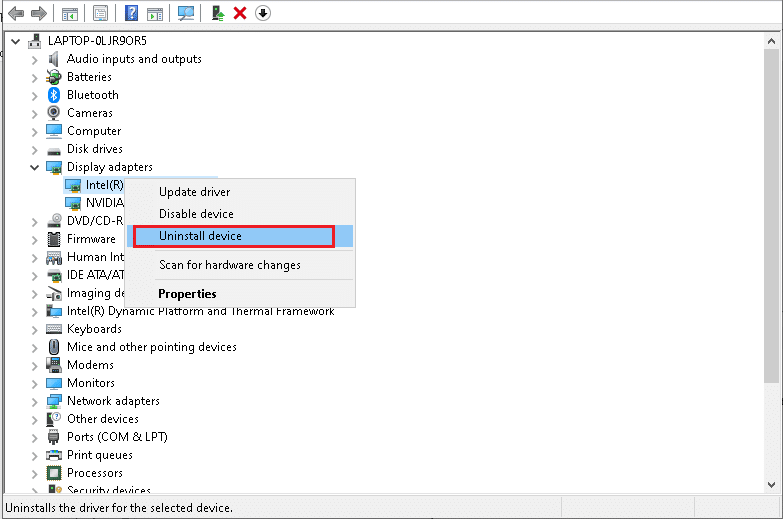
1M. Mettre à jour Windows
La mise à jour de Windows aide à résoudre les problèmes de flou dans Apex Legends car elle peut fournir des corrections de bogues, de nouvelles fonctionnalités et les dernières mises à jour de sécurité qui peuvent aider à améliorer les performances graphiques et à réduire les problèmes de flou. S'il y a des mises à jour en attente, utilisez notre guide Comment télécharger et installer la dernière mise à jour de Windows 10.
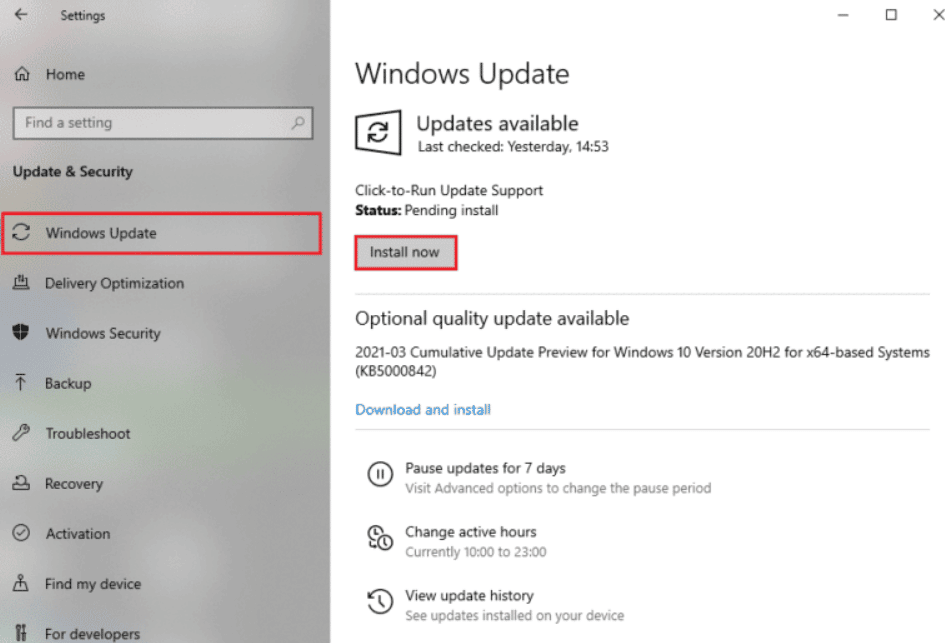
1N. Désactiver le pare-feu Windows Defender (non recommandé)

La désactivation du pare-feu Windows Defender permet de résoudre le problème de flou dans Apex Legends, car il peut limiter les ressources et la bande passante disponibles pour le jeu, ce qui réduit ses performances et rend le jeu flou. Si vous ne savez pas comment désactiver le pare-feu Windows Defender, notre guide Comment désactiver le pare-feu Windows 10 vous aidera à le faire. Vous pouvez également autoriser l'application en suivant notre guide Autoriser ou bloquer des applications via le pare-feu Windows
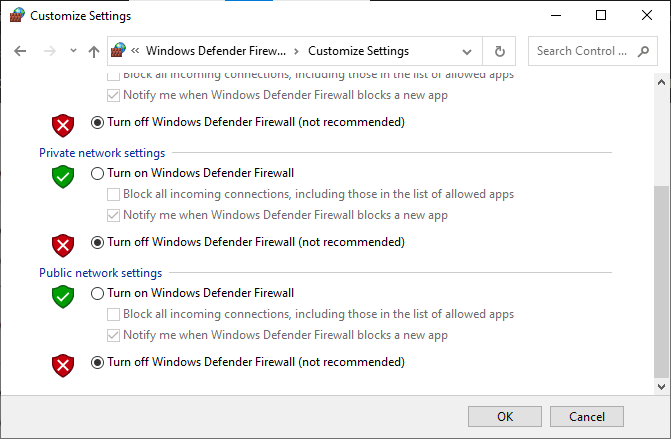
1O. Désactiver temporairement l'antivirus (le cas échéant)
La désactivation de l'antivirus permet de résoudre le problème de flou dans Apex Legends, car cela peut aider à libérer de la mémoire et de l'espace de stockage sur votre PC. De plus, la plupart des programmes antivirus ont des problèmes de compatibilité connus avec Apex Legends, leur désactivation peut donc aider à atténuer tout conflit entre le jeu et le logiciel antivirus. Lisez et suivez notre guide sur la façon de désactiver temporairement l'antivirus sur Windows 10 pour corriger l'erreur des légendes Apex dans Windows 10.
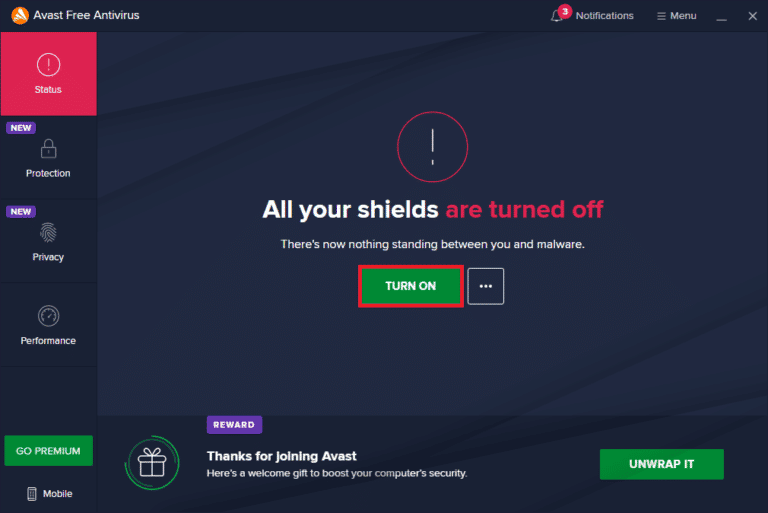
Méthode 2 : modifier les paramètres du jeu
La modification des valeurs cibles FPS de résolution adaptative permet de corriger les textures floues dans Apex Legends, car cela affecte la façon dont le jeu restitue les images. Lorsque la valeur est trop faible, les images apparaissent floues, car le jeu n'est pas en mesure de restituer les détails fins qui sont présents à des valeurs plus élevées. Lorsque la valeur est augmentée, le jeu est capable de rendre plus clairement les détails les plus fins des images, ce qui réduit le flou. L'augmentation des valeurs contribue également aux performances du jeu, car le jeu est capable de restituer plus d'images par seconde, ce qui se traduit par une expérience globale plus fluide. Suivez les instructions ci-dessous pour modifier les valeurs cibles FPS de résolution adaptative, c'est un moyen efficace de résoudre le problème de flou d'Apex Legends.
1. Lancez l'application Apex Legends sur votre PC et accédez aux Paramètres .

2. Ensuite, allez dans l'onglet Avancé .
3. Modifiez la valeur cible FPS de résolution adaptative sur 0 .
4. Redémarrez votre jeu et vérifiez si vous pouvez résoudre le problème de distance floue d'Apex Legends ou non.
Lisez aussi: Qu'est-ce qu'Apex Legends Error Code Snake?
Méthode 3 : modifier la résolution d'affichage
La modification de la résolution d'affichage peut aider à résoudre le problème de flou dans Apex Legends. En effet, plus la résolution est élevée, plus la qualité de l'image est nette. Une résolution plus élevée peut également aider à réduire la quantité d'aliasing, qui est un type de distorsion causée par l'affichage d'une image à faible résolution. En augmentant la résolution, l'image peut être rendue plus précisément, ce qui donne une image plus claire. De plus, une résolution plus élevée peut aider à améliorer les performances globales d'Apex Legends, car elle peut réduire la quantité de ressources nécessaires pour rendre le jeu.
1. Lancez Apex Legends et accédez aux Paramètres .
2. Ensuite, passez à l'onglet Vidéo .
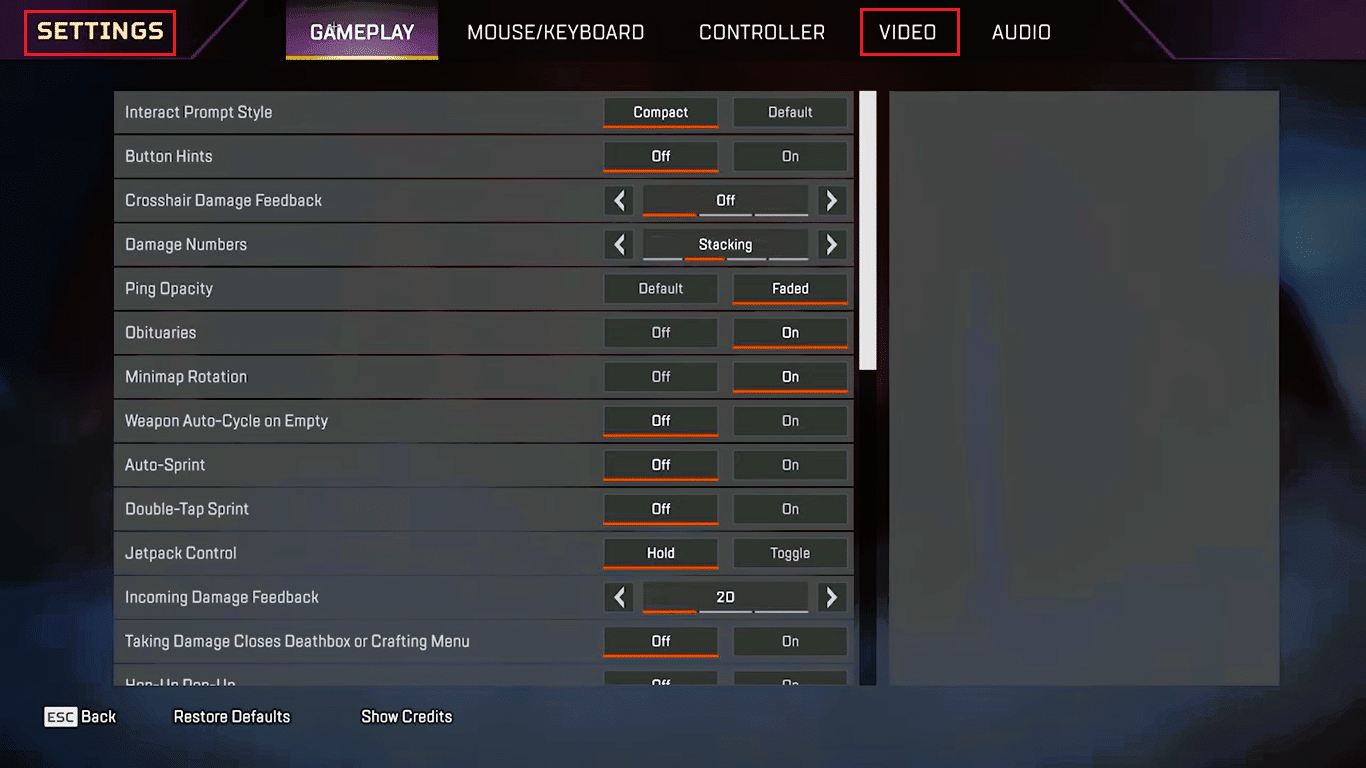
3. Maintenant, changez le mode d'affichage en plein écran .
4. Enfin, modifiez le format d'image et la résolution sur Native .
Méthode 4 : Désactiver l'option graphique anti-crénelage
L'anticrénelage est un paramètre graphique qui lisse les bords des objets dans un jeu vidéo pour les rendre plus réalistes. Dans Apex Legends, l'anticrénelage peut rendre l'image floue s'il est réglé trop haut ou trop bas. De plus, la désactivation de l'option anti-aliasing accélère le jeu, ce qui peut améliorer l'expérience globale qui corrige Apex Legends semble PC flou.
1. Ouvrez Apex Legends et accédez à l'onglet Paramètres .

2. Ensuite, accédez à la fenêtre des paramètres graphiques et cliquez sur l'option Anti-aliasing .
3. Maintenant, tournez l'option sur Aucun et redémarrez-le.
Vérifiez si vous avez résolu le problème des textures floues d'Apex Legends.
Lisez aussi: 11 façons de corriger l'erreur détectée de violation de la sécurité du jeu Apex
Méthode 5 : réparer les fichiers du jeu Apex Legends
Lorsque les fichiers de jeu sont corrompus ou obsolètes, ils peuvent entraîner divers problèmes, tels que la correction de textures floues dans Apex Legends, qui peuvent être dus au fait que les fichiers de shader ne sont pas mis à jour. La réparation des fichiers du jeu peut remplacer ces fichiers de shader obsolètes, ce qui peut aider à résoudre le problème et à restaurer le jeu dans sa splendeur d'origine. Dans l'ensemble, la réparation des fichiers de jeu Apex Legends aide à résoudre le problème de flou d'Apex Legends en s'assurant que tous les fichiers de jeu sont à jour et fonctionnent correctement. Suivez notre guide Comment vérifier l'intégrité des fichiers de jeu sur Steam pour vérifier et réparer le jeu Apex Legends sur votre PC.
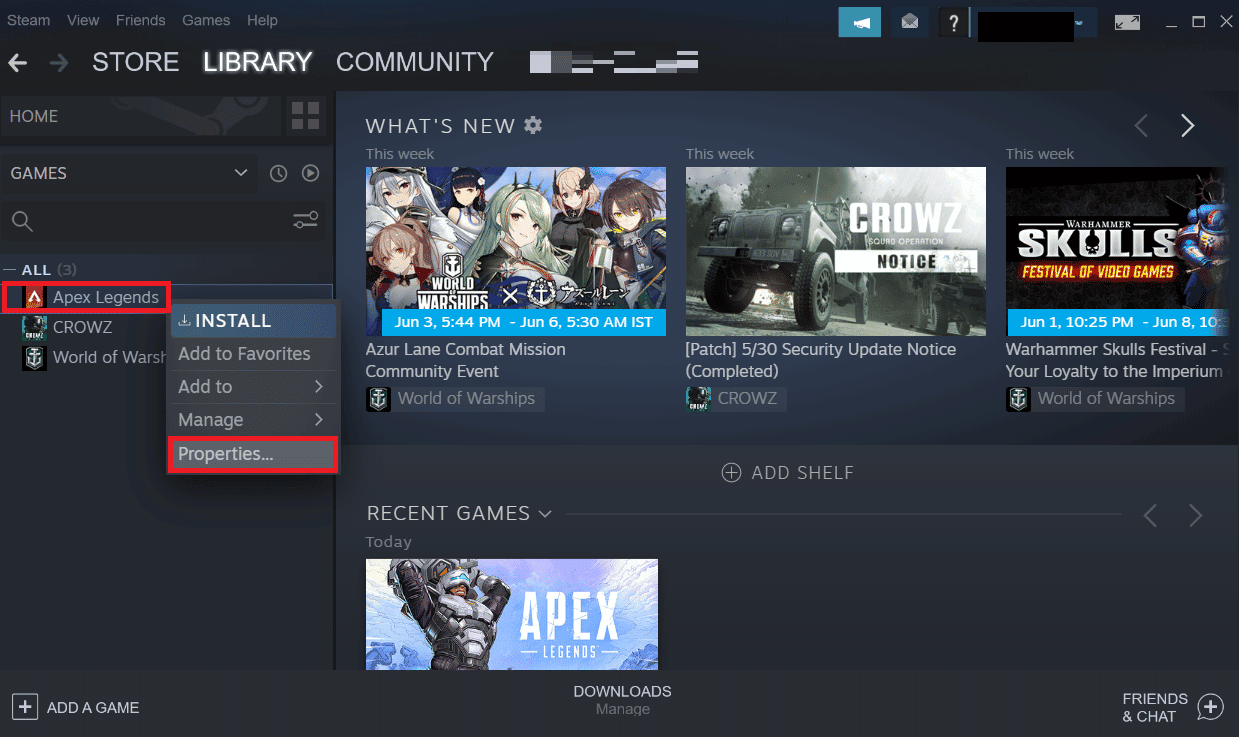
Méthode 6 : Mettre à jour le jeu Apex Legends
La mise à jour du jeu aide à corriger les légendes Apex qui semblent floues sur PC, car elle garantit que tous les visuels et graphiques du jeu sont à jour et optimisés pour les spécifications matérielles et logicielles du système actuel. Cela permet au jeu de fonctionner de manière aussi fluide et efficace que possible, ce qui évite toute erreur ou problème susceptible de rendre les visuels flous ou déformés.
Remarque : la nouvelle mise à jour est généralement disponible sur votre appareil pour le jeu Apex Legends et sera affichée sur la page d'accueil de Steam . Vous n'avez qu'à cliquer sur l'option MISE À JOUR .
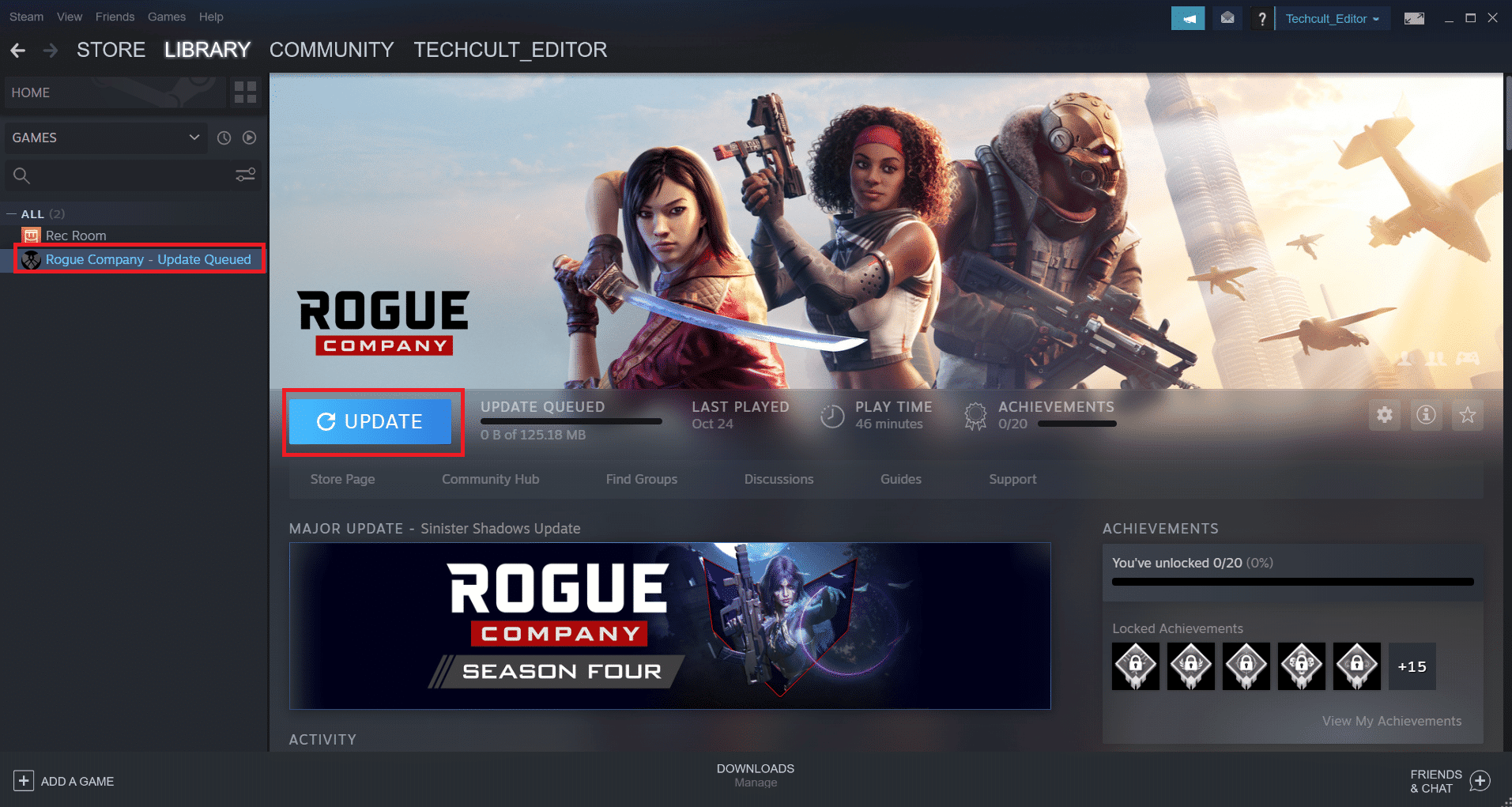
Suivez ces étapes pour activer la fonctionnalité de mise à jour automatique sur l'application Steam :
1. Ouvrez l' application Steam sur votre PC et cliquez sur l' onglet BIBLIOTHÈQUE .
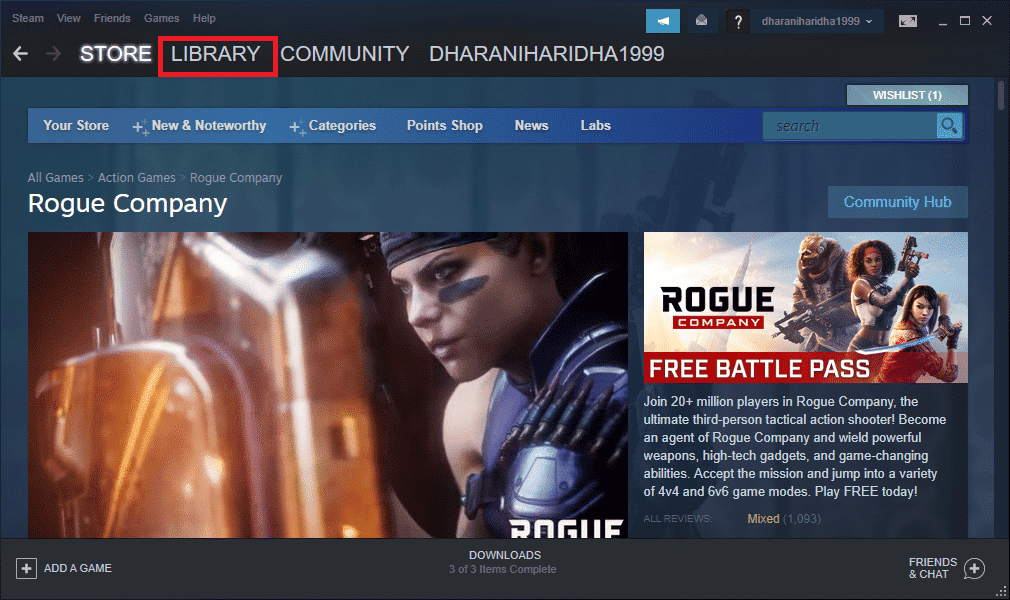
2. Faites un clic droit sur le jeu Apex Legends et cliquez sur Propriétés .
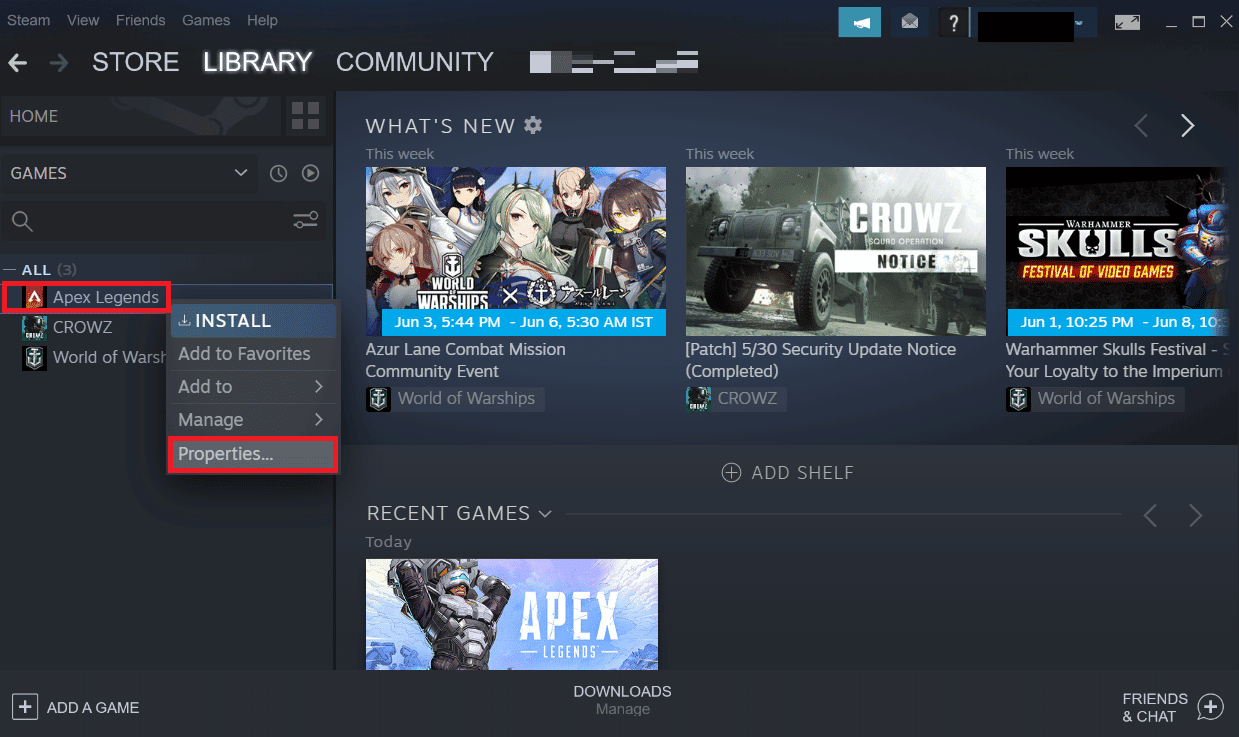
3. Maintenant, passez à l'onglet MISES À JOUR et cliquez sur Toujours garder ce jeu à jour à partir de la section MISES À JOUR AUTOMATIQUES , comme indiqué.
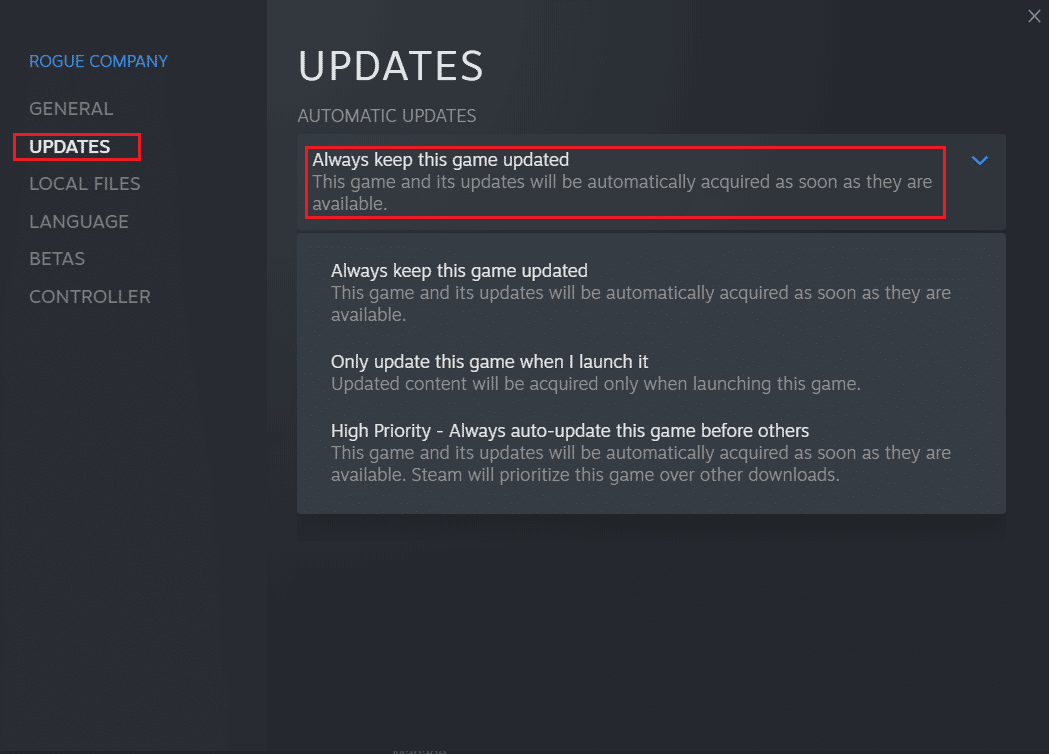
A lire également : Correction de l'erreur Apex Legends Anti Cheat dans Windows 10
Méthode 7 : réinstaller Apex Legends
La réinstallation d'un jeu, tel qu'Apex Legends, peut aider à résoudre le problème des textures floues d'Apex Legends. En effet, les fichiers du jeu peuvent parfois être corrompus ou obsolètes et la réinstallation du jeu remplacera ces fichiers par des versions fraîches et à jour. En réinstallant le jeu, tous ces fichiers obsolètes, corrompus ou temporaires seront remplacés par des versions fraîches et à jour, permettant au jeu de fonctionner plus facilement et sans aucun problème.
1. Appuyez sur la touche Windows , tapez Panneau de configuration et cliquez sur Ouvrir .
2. Définissez Afficher par : Catégorie dans le coin supérieur droit. Cliquez sur l'option Désinstaller un programme dans la section Programmes .
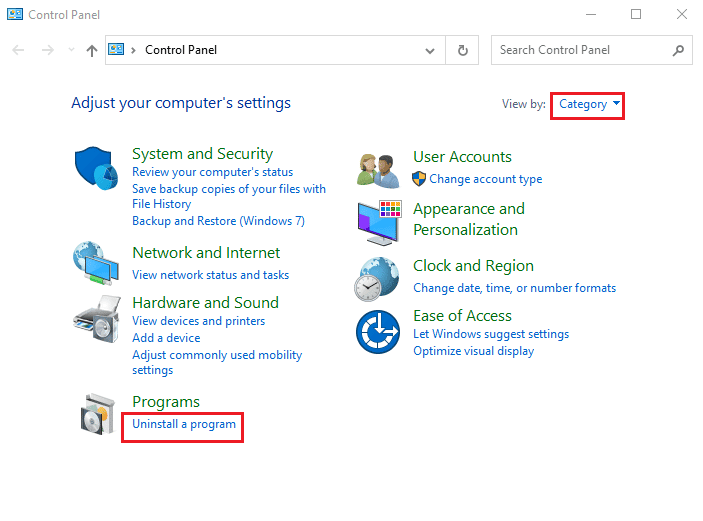
3. Localisez le jeu Apex Legends dans la liste.
4. Faites un clic droit dessus et cliquez sur l'option Désinstaller dans le menu contextuel.
5. Attendez que le jeu soit désinstallé et redémarrez le PC .
6. Maintenant, lancez l'application Steam et INSTALLEZ à nouveau le jeu Apex Legends .
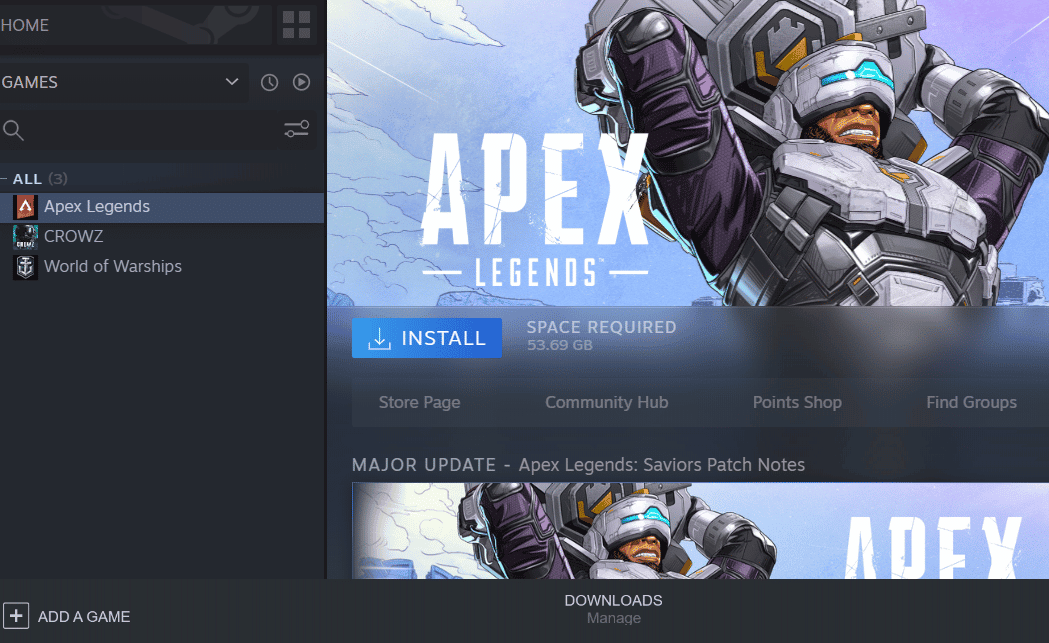
Méthode 8 : Contacter l'équipe d'assistance
Enfin, vous pouvez essayer de visiter la page officielle du centre d'aide d'Apex Legends pour résoudre les problèmes de légendes Apex qui semblent flous sur les problèmes de PC.
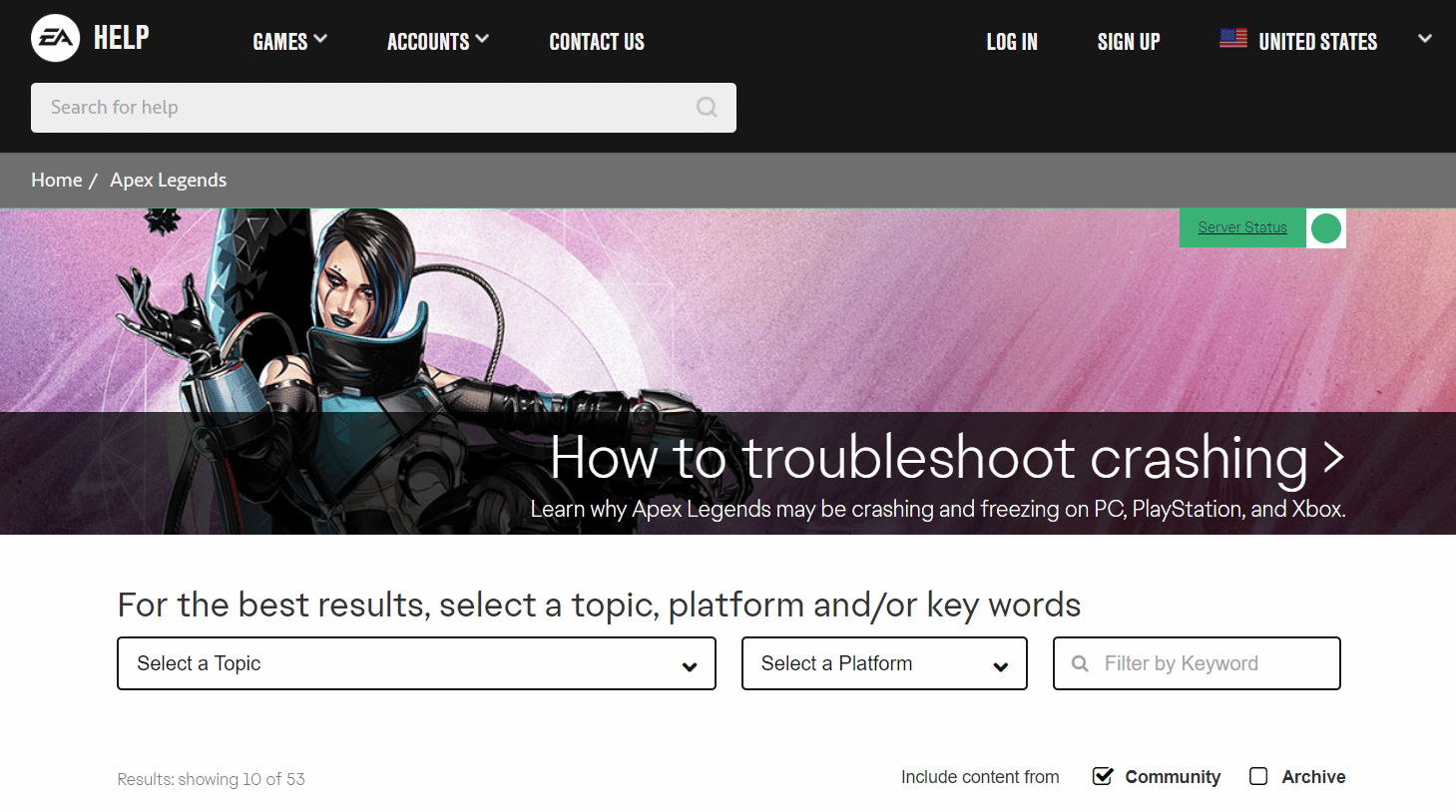
Recommandé:
- 13 façons de corriger l'erreur de téléchargement échoué sur Chrome
- Comment utiliser Minecraft End Gateway Finder
- 9 façons de corriger l'erreur Apex Legends No Servers Found
- 11 façons de corriger l'erreur 0x887a0006 du moteur Apex Legends
Nous espérons que notre guide sur le problème flou d'Apex Legends vous a aidé avec toutes vos questions concernant ce problème récurrent et a pu le résoudre avec les méthodes indiquées ci-dessus. Si vous avez d'autres problèmes, questions ou suggestions, veuillez les laisser dans la section commentaires ci-dessous.
